美化的盡頭——簡化
你的瀏覽器打開是這樣的嗎?
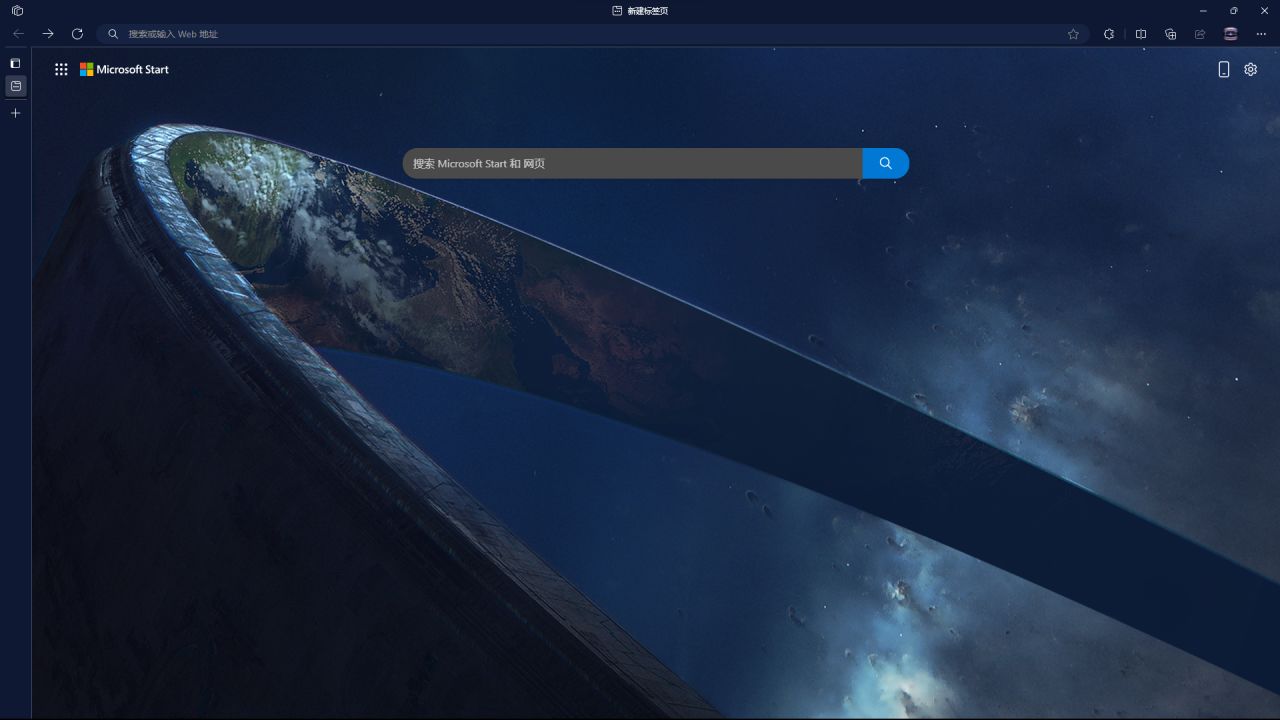
只需要點擊右上角的齒輪按照我下面的設置就可以做到啦
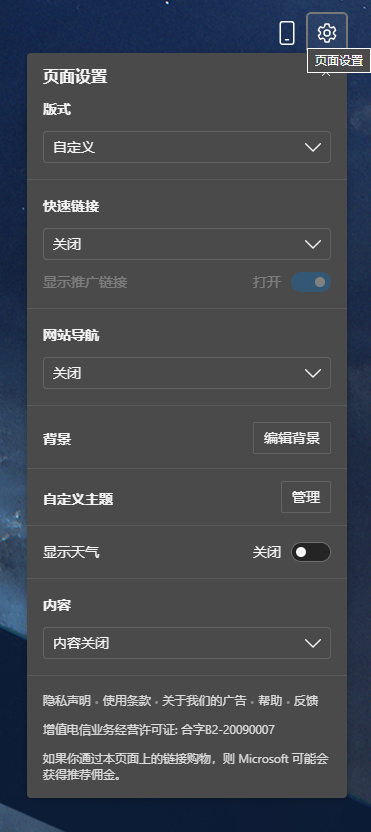
如果你想要和我一樣的光環主題,就去自定義主題裏找找吧。這裏麪包含很多官方的精美主題!
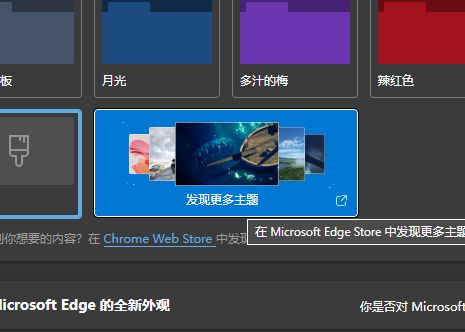

還沒到盡頭——美化
如果我們需要美化新標籤頁,只依靠微軟本身是不夠的,還需要擴展的幫助——iTab
首先按照下面的步驟安裝擴展
①瀏覽器右上角點擊三個點

②打開Microsoft Edge加載項

③左上角搜索框輸入itab

④找到並安裝如下(通過評價數量2.4k左右來確定)

⑤安裝後打開新的標籤頁就是這樣啦!

如果你打開新標籤頁發現還是edge默認標籤頁的話先別急
點擊管理拓展

在你的拓展中找到iTab並啓用即可

乍一看是不是也覺得很亂,不過不用擔心!
右鍵打開設置

在側欄中找到佈局並選擇極簡即可(底部一言看自己喜好)

別忘了把搜索引擎設置爲必應或者Google你要想用百度我也不攔着你

這樣你就得到了如下所示的簡潔網頁

當然,精髓還在後面!
右鍵設置找到更換壁紙

就有大量的動態壁紙可以選擇(全部免費使用!)

甚至還專門有世界知名壁紙網站wallhaven

如果你有自己喜歡的壁紙但是裏面找不到的也別急!
側欄找到自定義壁紙可以自己上傳!

不過這裏需要提醒大家的是,目前itab官方的壁紙大多是16:9的比例方便適配
當然也需要根據自己的電腦屏幕比例去選擇上傳的壁紙來達到最好的效果!

2560*1440即16*9
如果你想從

來上傳你喜歡的壁紙,那需要注意的是本省we引擎自己的地址格式是無法上傳的,也就是我們常常看到的場景格式!

所以如果你一定要上傳自己喜歡的場景壁紙最好自己在桌面截圖保存成靜態!
截圖也是有技巧的
以win11爲例,右鍵點擊顯示桌面圖標來隱藏圖標

右鍵底部任務欄,選自任務欄設置

在任務欄行爲中勾選自動隱藏任務欄

這樣我們就可以等到只有壁紙的桌面啦!

最後將截好的圖片根據剛纔的步驟上傳即可!
DF加油!!!!!!!

以上就是有關新建標籤頁美化的分享啦!
如果你有更好的方案也歡迎在評論區分享!
更多遊戲資訊請關註:電玩幫遊戲資訊專區
電玩幫圖文攻略 www.vgover.com

















